Игровая консоль Xbox имеет большое разнообразие игр. Fortnite — одна из самых популярных игр, доступных бесплатно на консоли Xbox, с огромным количеством поклонников. Иногда вы можете столкнуться с определенными проблемами входа в Fortnite, которые могут вызывать беспокойство. Для этого могут быть разные причины, такие как временное ухудшение интернет-соединения, проблемы с подключением к серверу, сетевые кабели не подключены должным образом или консоль Xbox временно провал. Давайте посмотрим, как их решить.
Способ 1: проверка проблем с подключением на Xbox
Давайте сначала продиагностируем интернет-соединение с консолью Xbox.
Шаг 1: Нажмите кнопку Кнопка Xbox на вашем контроллере.

Шаг 2: Перейти к Профиль и система и иди к Настройки.

Шаг 3: Зайдите в Общий вкладку и выберите Настройки сети.

Шаг 4: Выберите Проверить сетевое подключение.

Примечание: Если у вас есть проблема с сетью, на этом шаге вы узнаете о проблемах с сетевым подключением.
Шаг 5: Если соединение хорошее, вы увидите сообщение о том, что все хорошо. Нажмите на Продолжать в появившемся диалоговом окне.

Шаг 6: Для дальнейшей проверки сведений о сети вернитесь к Сеть меню и выберите Проверьте скорость сети и статистику.

Примечание. Проверка скорости интернета может занять несколько минут. Вы увидите данные о скорости соединения. Вы можете сравнить то же самое с рекомендуемыми настройками Microsoft.

Способ 2. Перезапустите подключение к Интернету с помощью консоли Xbox.
Шаг 1: Нажмите кнопку Xbox на геймпаде. Перейти к Профиль и система > Настройка > Настройки сети.



Шаг 2: Под Сеть Выбрать Перейти в офлайн.
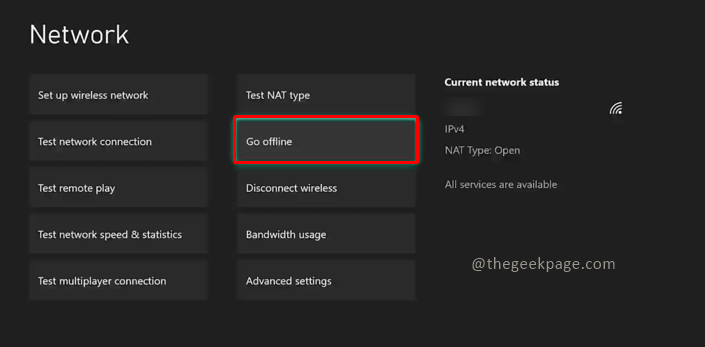
Примечание: это отключит вашу консоль Xbox от интернет-соединения.
Шаг 3: Далее нажмите Выйти в онлайн для повторного подключения к Интернету.
Примечание: Вы также можете попробовать Отключить беспроводную связь из того же меню. Кроме того, вы можете попробовать использовать сетевой кабель вместо Wi-Fi и попытаться снова войти в систему. Иногда также может помочь перезапуск консоли Xbox.
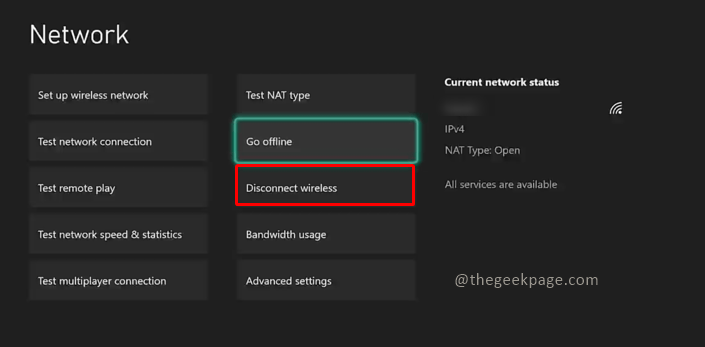
Надеюсь, вы снова играете в свою любимую игру Fortnite! Расскажите нам в комментариях, какой метод помог вам вернуть Fortnite в онлайн. Удачной игры!!


![Какие батареи используются в контроллерах Xbox? [Советы для геймеров]](/f/9d898cf4f90ddc954da703e63f4fe31d.jpg?width=300&height=460)